|
Wij gaan beginnen met de les. Open de kleurentabel
 
1.Open de achtergrondafbeelding ‘’fond_steampunk_31’’ –Venster Dupliceren-Wij werken op de kopie. Laag maken van achtergrondlaag =raster 1
2. Activeer de tube ‘’ renee_tube_steampunk_technical »
- Afbeelding-Formaat wijzigen -Verkleinen met 70%
- Bewerken-Kopiëren-Bewerken-Plakken als nieuwe laag op je werkje niet verplaatsen staat meteen goed
3. Eigenschappen van materiaal: zet de voorgrondkleur op : #b0cece en zet de achtergrondkleur op wit
4. Lagen-Nieuwe tekenmateriaallaag
5. Gereedschap
Krijt
Ronde punt groot met deze instellingen

-Trek twee lijnen met de voorgrondkleur zie screen
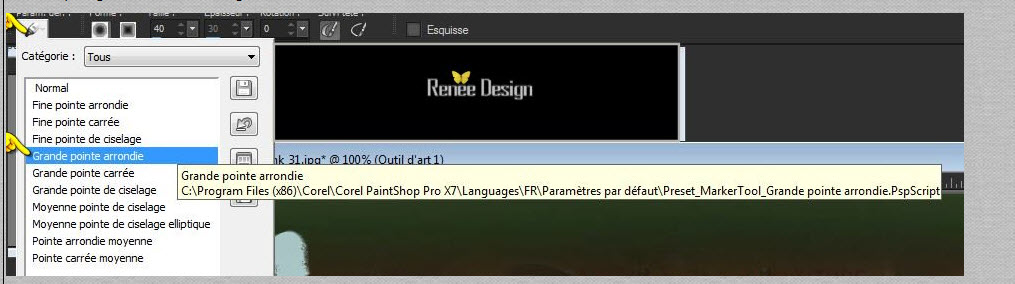
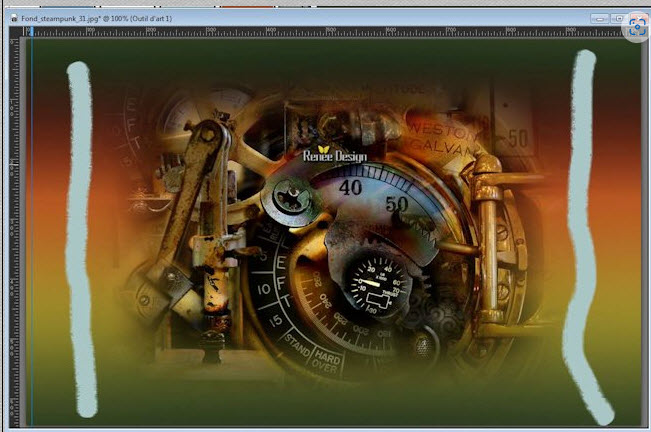
6. Lagen -Omzetten in een rasterlaag

– Aanpassen-Vervagen-Gaussiaanse vervaging: Bereik op : 35%
7. Lagen-Nieuwe tekenmateriaallaag
Zet hier de mengmodus op "Overlay" zie screen en klik op de "mengbereiken "en zet die op rood met deze instellingen
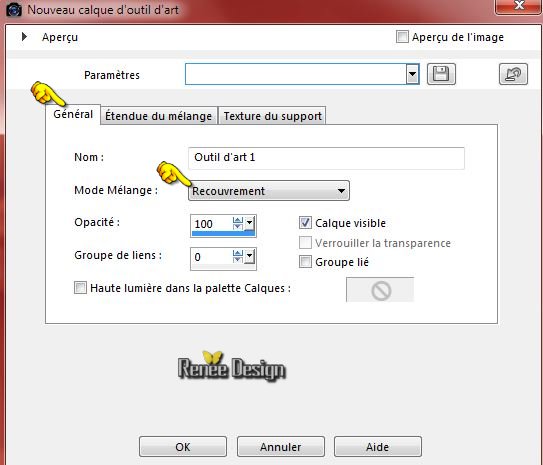
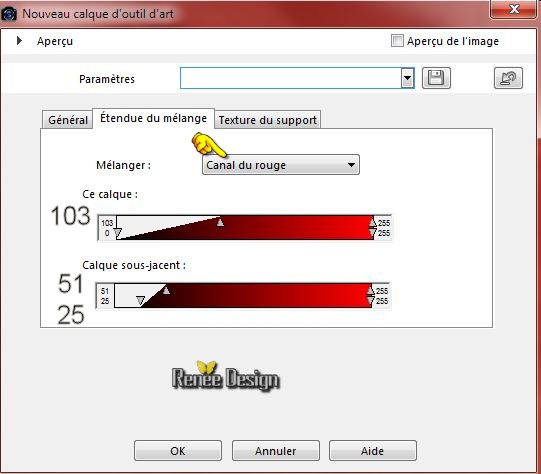
Dan klik je aan op Doektextuur «en neem 001 HG neu
001 »
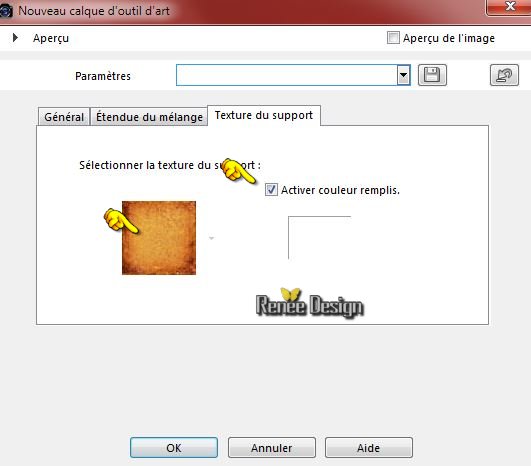 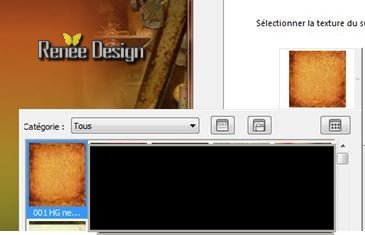
- Eigenschappen Voorgrond: zet de voorgrondkleur op
#5881a2
8. Lagen-Nieuwe rasterlaag
9. Vlakvulling: de dekking van de kleuren staat op 100%- Gereedschap Vlakvulling:vul de laag met de voorgrondkleur
10. Dubbelklikken op deze laagen klik op mengbereiken en neem de blauwe kleur met onderstaande instellingen
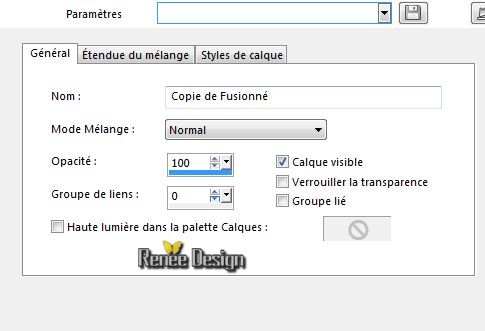
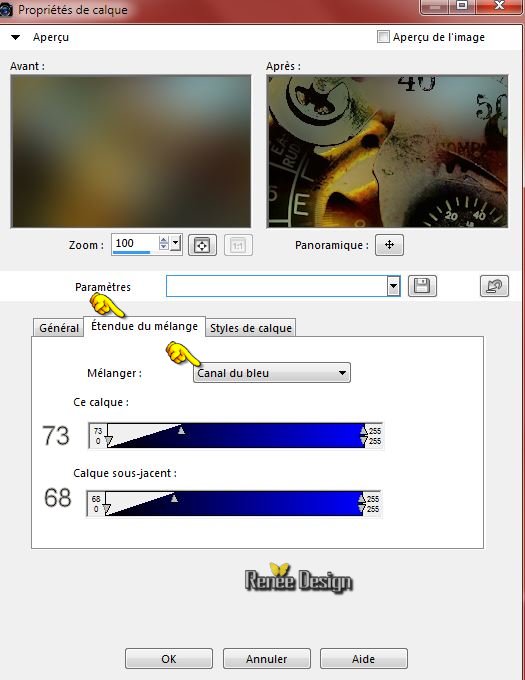
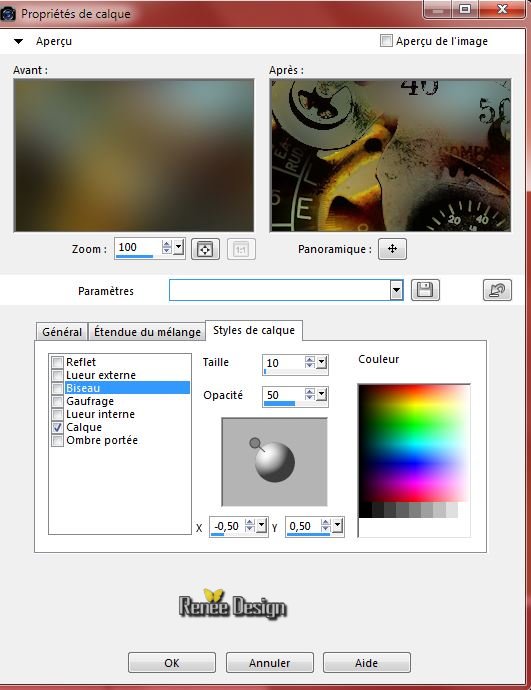
Klik dan op Laagstijlen en neem de instellingen over zie boven en Ok
11. Zet de mengmodus op "Kleur-Oud" en zet de laagdekking op 59%
12. Lagen-Nieuwe rasterlaag
13.
Selecties-Alles selecteren
14. Activeer
de tube ‘’
Renee_tube_cyborg_robot_cybersteampunk.pspimage’’
- Bewerken-Kopiëren
- Bewerken-Plakken in de selectie
Selecties-Niets selecteren
15. Effecten-Afbeeldingseffecten-Naadloze herhaling met deze instellingen
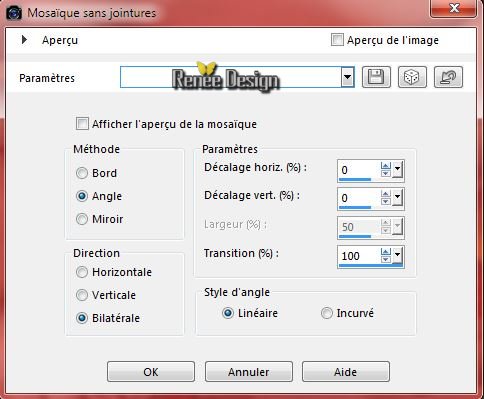
16. Aanpassen-Vervagen-Gaussiaanse vervaging: Bereik op : 35%
17.
Effecten Filter– Unlimited- Andrew's Filters 6(of Andrew’s 56) -
Blurred Bits & Pieces..met deze instellingen.
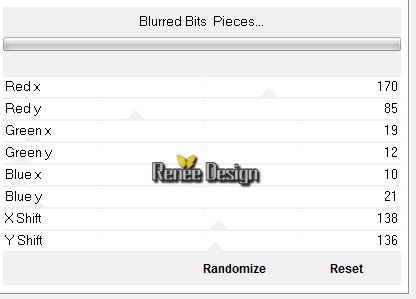
18. Effecten-Vervormingseffecten-Samenknijpen of/knijpen op 100
19. Herhaal: -Effecten-Vervormingseffecten-Samenknijpen of/knijpen op 100
20. Lagen-Nieuwe maskerlaag uit afbeelding en neem mijn masker ’’masque_ombre_steampunk_31 »

- Lagen-Samenvoegen-Groep samenvoegen
- Eigenschappen voorgrond: zet de voorgrondkleur op #5881a2
21. Lagen-Nieuwe rasterlaag
22.
Selecties-Selectie laden/opslaan-selectie laden van af schijf en neem selectie:
’Steampunk_31_1
23.Gereedschap Vlakvulling: zet de dekking van de kleuren op 75% –Gereedschap Vlakvulling: vul de selectie met de voorgrondkleur
24.Effecten-Textuureffecten-Lamellen met deze instellingen
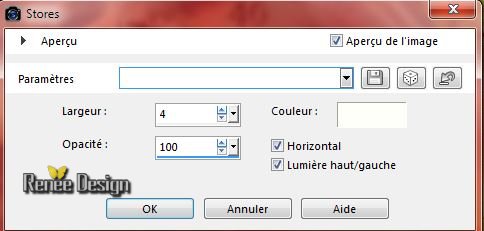
Selecties-Niets selecteren
25. Effecten-3D effecten-Slagschaduw met deze instellingen
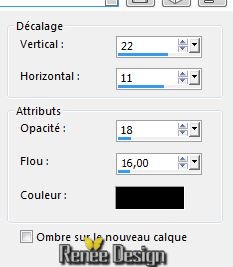 Herhaal:Slagschaduw maar dan alleen verticaal op –
22 Herhaal:Slagschaduw maar dan alleen verticaal op –
22
26. Effecten-Vervormingseffecten-Bolvorm met deze instellingen
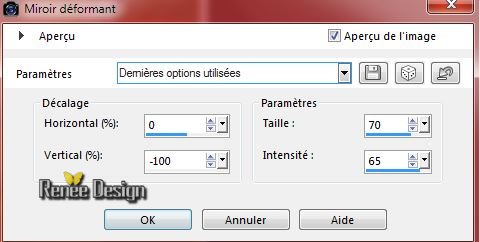
27. Lagen-Dupliceren
28. Effecten-Afbeeldingseffecten-Verschuiving met deze instellingen
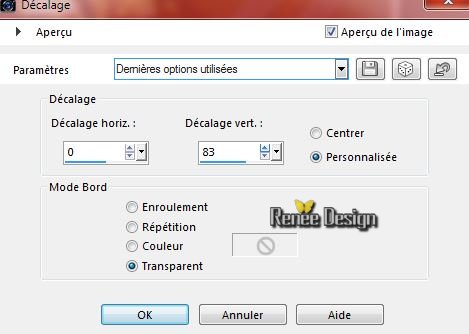
29. Lagenpalet: zet de mengmodus op " Luminantie"
30. Activeer
de tube
‘’Deco_steampunk_31_ReneeGraphisme’ niet sluiten , we hebben het weer nodig
- neem de laag ‘’deco_1 » van deze tube
- Bewerken-Kopiëren-Bewerken-Plakken als nieuwe laag op je werkje
-
Activeer Selectiegereedschap ( K ) en plaats naar links zoals op de screen te zien is

31. Lagen-Dupliceren-Afbeelding spiegelen
32. Lagen-Samenvoegen-Omlaag samenvoegen
33. Lagenpalet: zet de mengmodus op " Hard Licht "
34. Lagen-Nieuwe rasterlaag
35.
Gereedschap Selectie-(S) Aangepaste selectie met onderstaande instellingen

36. Gereedschap -Vlakvulling: de dekking van de kleuren blijft op 75% –Gereedschap Vlakvulling: vul de selectie met de witte voorgrondkleur
37. Effecten-Effectenzoeken -Venster gaat open -zoek dan naar Ciseleren en neem de Standaardwaarden en klik op toepassen
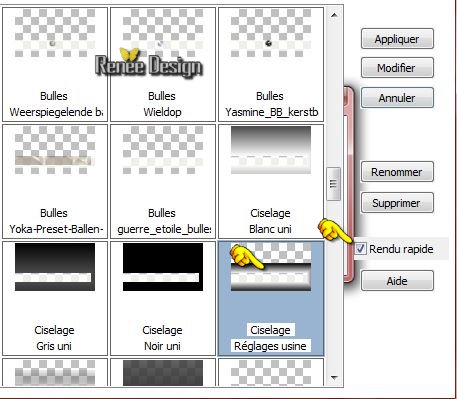
Selecties-Niets selecteren
38. Effecten -Filter – Simple -4 Way Average
39. Effecten-Filter
– Mura’s Meister- Perspective
Tilling met deze instellingen
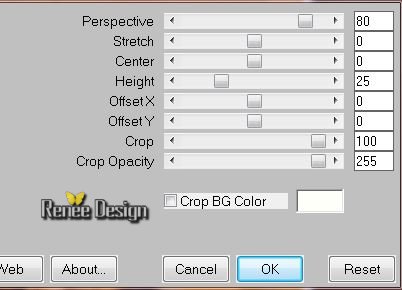
40. Effecten-Vervormingseffecten-Bolvorm met deze instellingen
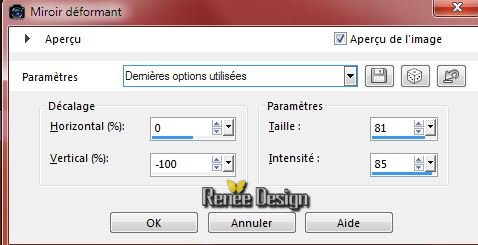
41. Lagenpalet: zet de mengmodus op "Verschil "
42. Effecten-Filter– Plugin galaxy - Cryptology

43. Effecten-Filter- EyeCandy 5 Impact –Extrude -Tab-Settings-User/settings en neem mijn voorinstelling–Preset
‘’steampunk31_extrude’’
44.
Effecten -Filter - Neology Filter pack – TV Mania met onderstaande instellingen

-
Zet de laagdekking van deze laag op 75%
45. Activeer
weer de tube ‘’Deco_steampunk_31_ReneeGraphisme’’
- Activeer de laag met ‘’deco_2’’van de tube
-Bewerken-Kopiëren-Bewerken- Plakken als nieuwe laag op je werkje
46 . Effecten-Afbeeldingseffecten-Verschuiving met deze instellingen h =362 en V =9
- Lagenpalet: zet de mengmodus op " Hard Licht "
47. Activeer
de laag ’’deco_3’’van de tube
- Bewerken-Kopiëren-Bewerken- Plakken als nieuwe laag op je werkje en plaats zie vingertjes
- Lagenpalet: zet de mengmodus op "Verschil "
Zo ziet uw werk er nu uit en het lagenpalet

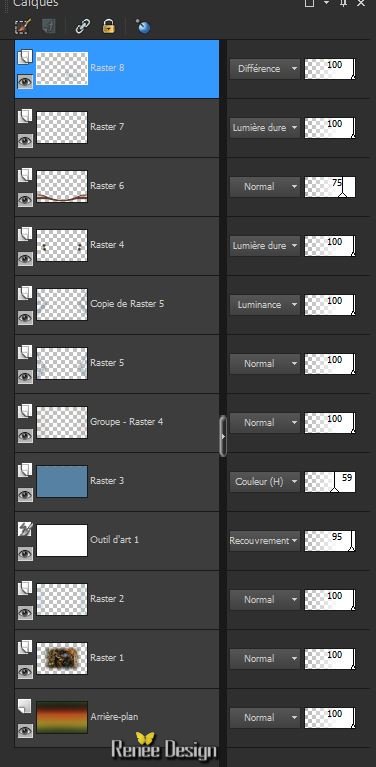
48. Eigenschappen Voorgrond: zet de voorgrondkleur op
#aa411c
49. Open de penseelafbeelding ‘’ Pinceaux_01_STEMP31’’in je psp
- Bestand-Exporteren-Aangepast penseel en geef een naam : ‘’ Pinceaux_01_STEMP31’’
50. Open je Gereedschap Penseel en neem ‘’ Pinceaux_01_STEMP31’’ met onderstaande instellingen

-
Stempel met de voorgrondkleur #aa411c-Zet de mengmodus op" Hard Licht "
51. Lagen-Nieuwe rasterlaag
-Eigenschappen Voorgrond: zet de voorgrondkleur op wit en stempel met de voorgrondkleur wit
- Lagenpalet: zet de mengmodus op "Verschil "
-Plaats zoals op de screen is

52. Lagen-Nieuwe rasterlaag
53.Gereedschap Vlakvulling:de dekking van de kleuren staat op 100%- Gereedschap Vlakvulling: vul de laag met de witte voorgrondkleur
54. Lagen-Nieuwe maskerlaag uit afbeelding en neem mijn masker
‘’Mask-GI_SteamPunkSampler.png’’

- Lagen-Samenvoegen-Groep samenvoegen
55. Effecten-Filter – Unlimited – VM Natural- Ripper met deze instellingen
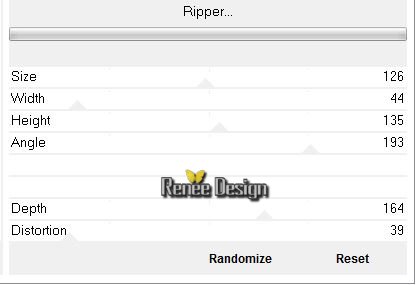
56. Lagenpalet: zet de mengmodus op " Zacht Licht "
57. Effecten-Afbeeldingseffecten-Naadloze herhaling met de standaardinstellingen
58.
Lagen-Dupliceren
59. Effecten-Filter– Simple - Pizza Slice Mirror
60. Lagen-Samenvoegen-Omlaag samenvoegen
61. Afbeelding-Randen toevoegen met : 1 pixel zwart
62. Afbeelding-Randen toevoegen met :10 pixels wit
63. Afbeelding-Randen toevoegen met : 1 pixel #5881a2
64. Afbeelding-Randen toevoegen met : 50 pixels wit
65. Activeer
de tube’’cadre_steampunk_31 »
- Bewerken-Kopiëren-Bewerken-Plakken als nieuwe laag op je werkje staat meteen goed
66. Activeer
de tube ‘’ Renee_tubeSteampunk31_robot.pspimage’’
- Afbeelding-Formaat wijzigen -Verkleinen met 60%
- Bewerken-Kopiëren-Bewerken- Plakken als nieuwe laag op je werkje -Plaats links onder tegen de rand van het frame
67. Effecten-Filter– Eyecandy 5 Impact Perspective Shadow –Tab-Settings en neem - Preset ‘’Reflect in
front ‘’ standaardinstellingen
68.Activeer Penseel "Verzachten" met deze instellingen

Voorzichtig met het penseel onderaan de tube zoals op de screen te zien is
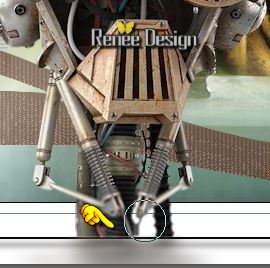
69. Activeer
le tube ‘’
Renee_tube_FemmeSteampunk_chien.pspimage’’
- Afbeelding-Formaat wijzigen -Verkleinen met 80 %
- Bewerken-Kopiëren-Bewerken-Plakken als nieuwe laag op je werkjeen plaats rechts onderaan tegen de rand
- Lagenpalet: zet de mengmodus op "Luminantie Oud"
70. Effecten -Filter – Adjust Variation - Lighter en een vink bij shadows
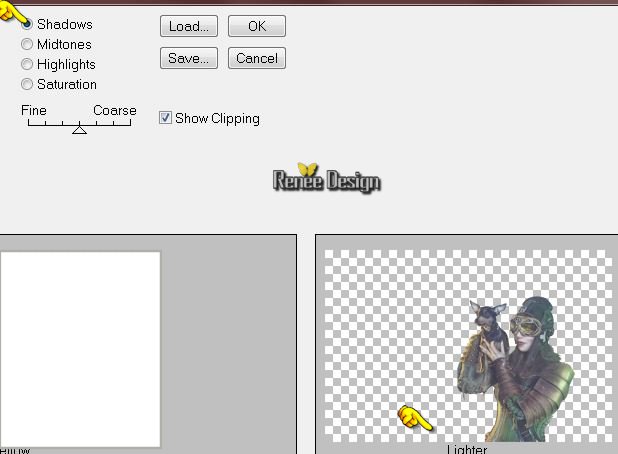
71. Tekst gereedschap-Lettertype « Sliced Iron »
- Eigenschappen van materiaal: zet de voorgrondkleur op : #b0cece en zet de achtergrondkleur op wit
- Grootte op 72 pixels – Schrijf de tekst ''STEAMPUNK 31'' De tekst zit ook als PNG afbeelding in de zipen daar zit de schaduw al op
72. Effecten-Filter - Eyecandy 6 –Perpsective shadow/Settings Tour(Fixed
Scaling) Drop Heigt 1
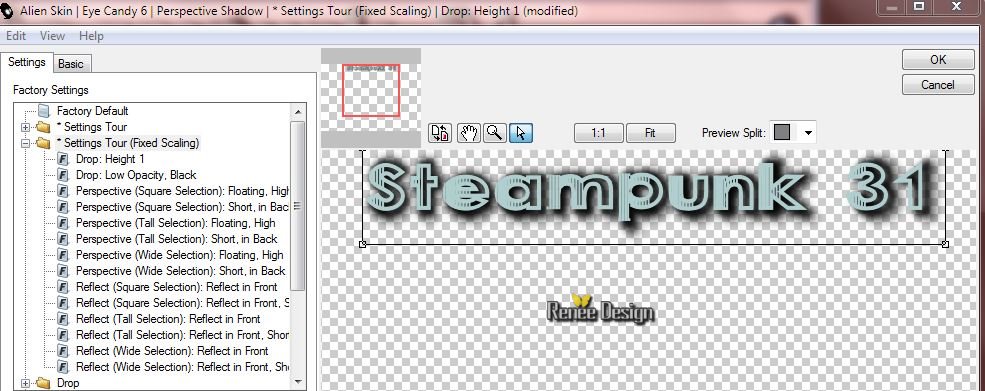
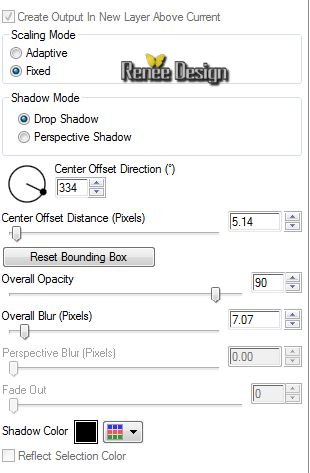
73. Afbeelding-Randen toevoegen met : 1 pixel zwart
74. Afbeelding-Formaat wijzigen -Verkleinen met 995 Breedte
Opslaan als JPG
De les is klaar. Ik hoop dat jullie er net zoveel plezier mee hadden als ik met het schrijven van deze les.
Renée
Deze les werd door Renée geschreven op 30/05/2015
Uitgave in
2015
*
Elke gelijkenis met een andere bestaande les berust op puur toeval *
Vergeet onze vertalers/tubers/testers niet te bedanken die achter de schermen werken.
Bedankt Renée
*
|